インスタグラムの投稿をはじめ、ストーリーやハイライトをご覧いただける、Imginnの使い方を紹介します。
Imginnが見れない原因や対処法も解説しているので参考にしてください。
Imginnの使い方
アカウントの検索方法
まずはお使いのブラウザからImginnにアクセスしてください。
そうすると画面中央に「Enter username」と記載された検索ボックスがあるので、そちらに名前やIDを入力してアカウントを検索しましょう。
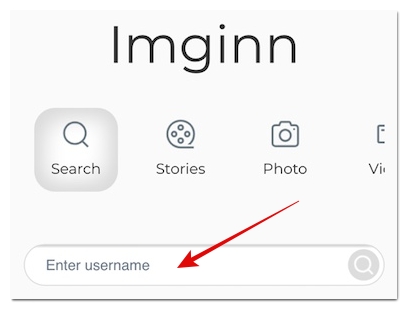
有名人のアカウントをお探しの方は、公式マークが付いているアカウントをチェックするようにしてください。
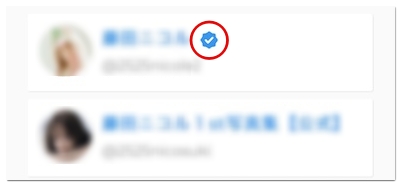
尚、本物でも公式マークが付いていない方もいらっしゃいます。
投稿の閲覧方法
投稿はアカウント検索後の「POSTS」から確認できます。

写真はもちろん、動画も複数投稿もすべて閲覧できます。
保存したい投稿は「Download」から保存できます。
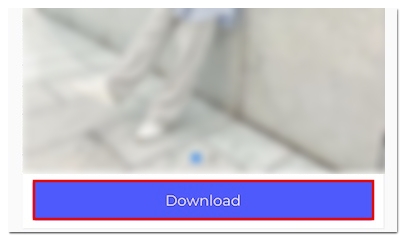
ストーリーの閲覧方法
ストーリはアカウント検索後に「POSTS」から「STORIES」に切り替えると閲覧できます。
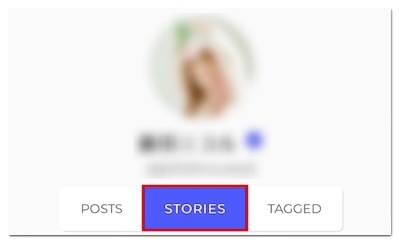
「Download」をタップしていただくと、投稿と同じように保存できます。
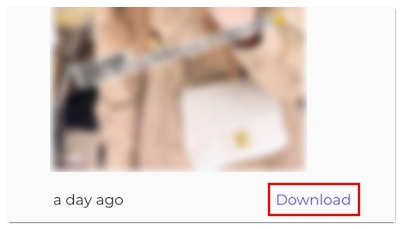
尚、24時間以内にストーリーが投稿されていない場合は「No Stories」と表示されます。
ハイライトの閲覧方法
ハイライトを閲覧したい場合は、アカウント検索後に「POSTS」から「STORIES」に切り替えてください。
ユーザーがハイライトを追加している場合は、丸型のアイコンが一列に表示されており、そちらからハイライトを閲覧できます。

Imginnで見れない原因
ここからはImginnで見れない原因について解説いたします。
ネットの接続が安定していない
Imginn以外のサイトやアプリでも画面の切り替わりが遅いようでしたら、ネットの接続が安定していないのが原因だと考えられます。
Wi-Fiとモバイルデータ通信の切り替えやネットの接続が安定する場所への移動、端末の再起動などをお試しください。
Imginnで不具合が起きている
「サーバーが見つかりません」や「503 Error」などのエラーメッセージが表示されている場合は、Imginnで不具合が発生しています。
Imginnの不具合が解消されてから見るか、後述の代わりのサイトでご覧ください。
インスタの仕様変更
インスタの閲覧サイトは、インスタ側の仕様変更でしばしば見られくなることがあります。
こちらは代わりのサイトをご利用いただくか、Imginnが新しい仕様に対応するのをお待ちください。
Imginnで見れない時の対処法
Imginnの不具合が原因で見れない時は、代わりのサイトをご利用ください。
以下の記事でImginnと似た閲覧サイトをご紹介しています。
Imginnから閲覧してもバレる?
Imginnは、インスタのアカウントがなくても利用できるサービスです。
誤操作でバレるといった可能性も一切ありません。
Imginnは安全?
Imginnはご覧の通り、海外のサイトですが、特に安全性に問題はありません。
サイトの安全性を確認できるサービス「Google セーフ ブラウジング」でも安全判定されていますし、不審なサイトに誘導する広告なども表示されないのでご安心ください。







